
今天要來介紹一下,我常用的Excel技巧,整列變色
雖然沒什麼技術含量,但我常用到也常忘記,在這邊就做一個筆記,以備不時之需。
這個技巧,當時是用於要整理我的To-Do 給老闆看,所以會包含各種狀態,
而我希望完成的部份能整列呈現不同顏色,當然這部分不能自己手動改,
因為這樣子就太Low了,有辱我工程師的名號。
下面我是一個虛擬的場景,是一個Bug的清單,有各種狀態,要透過這技巧找出Verfiy的。

1. 先選取整個表格 $A$1:$C$11
2. 點選[常用] > [設定格式化的條件] > [新增規則]
3. 點選[使用公式來決定要格式化哪些儲存格]
4. 輸入公式 =$C1="Verify"
Note: 這邊要注意的幾點:C欄一定要是絕對位址(加$),後面數字要是跟步驟1相符合(1),後面就是你想抓出來的值
5. 設定[格式],例如:黃底紅字
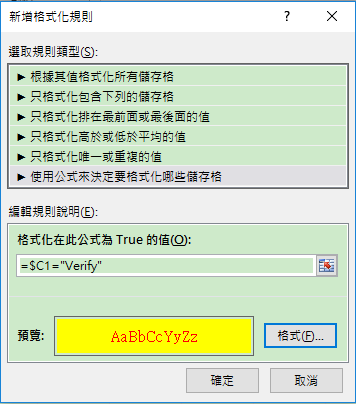
下面則是最後呈現的結果:

後記:基本上要過濾掉某些項目,都可以透過"篩選"來做過濾,這個技巧是用於保留原本檔案格式,highlight出想看到的列。
僅供參考。
文章標籤
全站熱搜





 留言列表
留言列表


 {{ article.title }}
{{ article.title }}